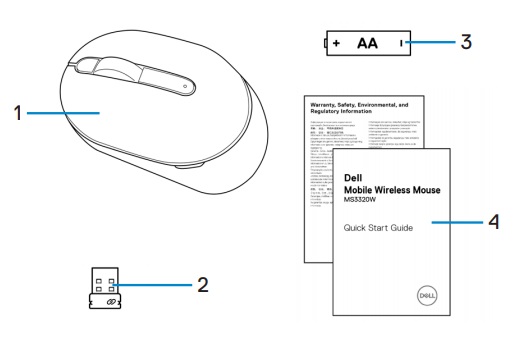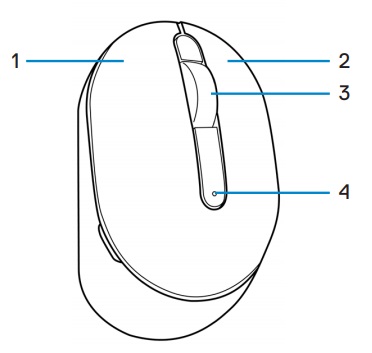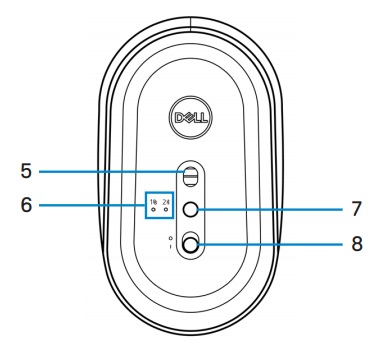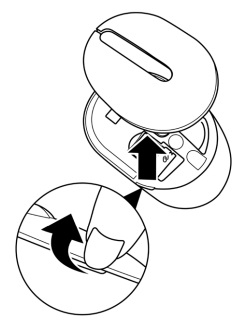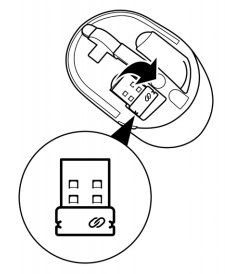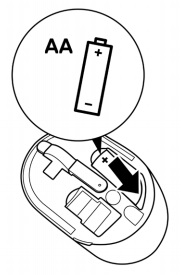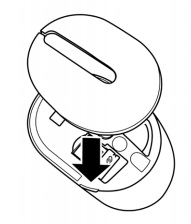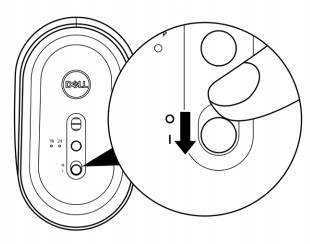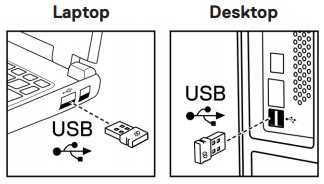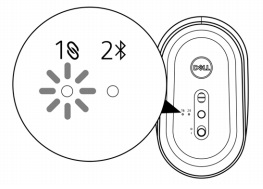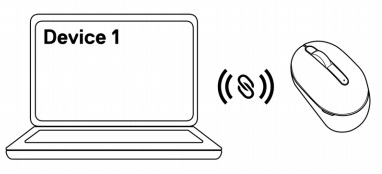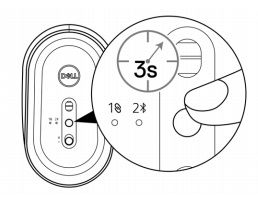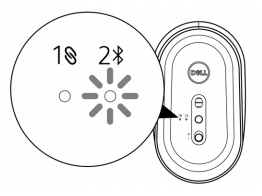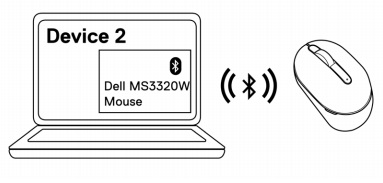- Contenuto della confezione del mouse senza fili Dell Mobile MS3320W
- Funzioni del mouse
- Installazione del mouse
- Risoluzione dei problemi
- Informazioni aggiuntive

Figura 1. Livelli superiori di velocità ed efficienza con il mouse senza fili MS3320W Mobile

Figura 1. Livelli superiori di velocità ed efficienza con il mouse senza fili MS3320W Mobile
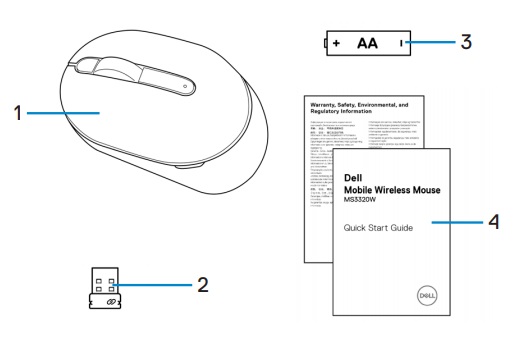
Figura 2. Contenuto della confezione del mouse Dell MS3320W
| 1 |
Mouse senza fili Mobile |
2 |
Dongle USB |
| 3 |
Batteria (tipo AA) |
4 |
Documenti |
Torna all'inizio
Vista superiore

Figura 3. Vista superiore del mouse Dell MS3320W
Vista dal basso

Figura 4. Vista inferiore del mouse Dell MS3320W
Caratteristiche del prodotto - Vista superiore
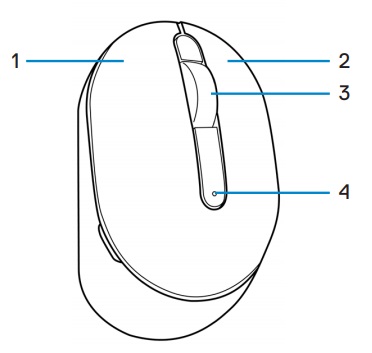
Figura 5. Caratteristiche del prodotto Dell MS3320W - Vista superiore
| 1 |
Pulsante sinistro del mouse |
2 |
Pulsante destro del mouse |
| 3 |
Rotellina di scorrimento |
4 |
Indicatore dello stato della batteria |
Caratteristiche del prodotto - Vista inferiore
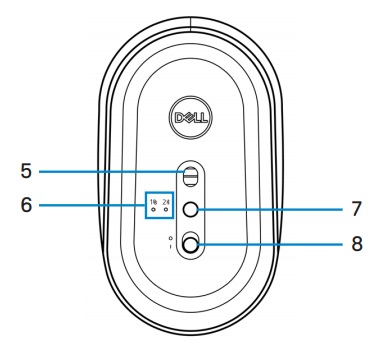
Figura 6. Caratteristiche del prodotto Dell MS3320W - Vista inferiore
| 5 |
Sensore ottico |
6 |
Indicatori della modalità di connessione |
| 7 |
Pulsante della modalità di connessione |
8 |
Interruttore di alimentazione |
Torna all'inizio
Installazione della batteria
- Individuare lo slot sulla parte laterale del coperchio del mouse. Aprire il coperchio del muse facendo leva con la punta di un dito.
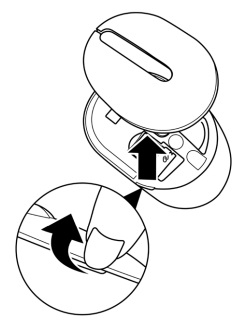
- Rimuovere il dongle USB dal relativo alloggiamento.
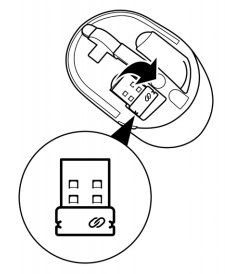
- Installare la batteria AA nel relativo alloggiamento.
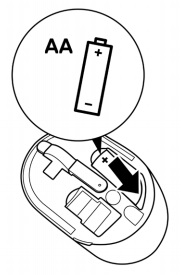
- Riposizionare il coperchio del mouse.
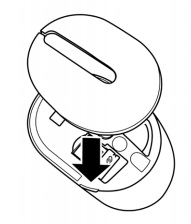
- Far scorrere l'interruttore di alimentazione per accendere il mouse.
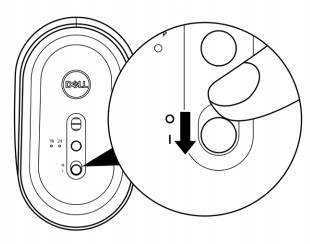
Nota: accertarsi che la distanza tra il computer e il mouse non superi i 10 metri.
Associazione del mouse tramite dongle USB
Nota: è possibile collegare un dispositivo al mouse senza fili tramite associazione Dell Universal.
- Collegare il dongle USB Dell Universal alla porta USB del computer.
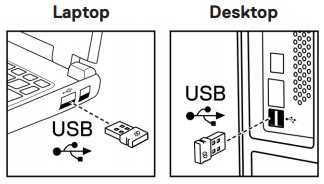
- L'indicatore della modalità di connessione sul mouse si accende segnalando l'associazione Dell Universal, quindi si spegne.
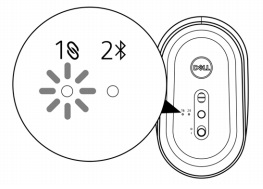
- Il mouse è associato al computer.
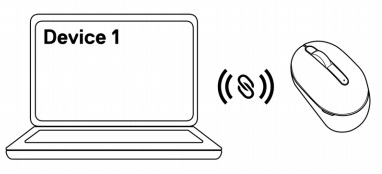
Associazione del mouse tramite Bluetooth
Nota: è possibile collegare un secondo dispositivo al mouse senza fili tramite associazione Bluetooth.
- Premere due volte il pulsante della modalità di connessione sul mouse (entro 3 secondi) fino a quando l'indicatore della modalità di connessione non si accende, segnalando la selezione della connessione Bluetooth.
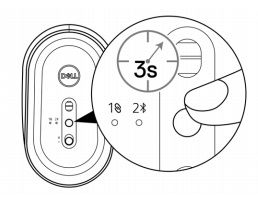
L'indicatore della modalità di connessione lampeggia per 3 minuti segnalando che il mouse è in modalità di associazione.
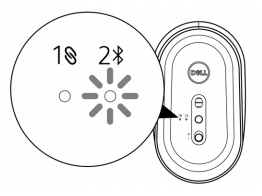
- Associare il mouse al computer abilitato per il Bluetooth.
- Nella casella di ricerca di Windows digitare Bluetooth.
- Cliccare su Impostazione dei dispositivi Bluetooth e di altro tipo. Viene visualizzata la finestra Impostazioni.
- Accertarsi che il Bluetooth sia attivato.
- Nella sezione Altri dispositivi cliccare su Dell Mouse.
Nota: se il mouse Dell non è presente nell'elenco, assicurarsi che la modalità di associazione sia abilitata sul mouse.
- Verificare il processo di associazione sul mouse e sul computer.
L'indicatore di modalità di connessione diventa bianco fisso per alcuni secondi per confermare l'associazione e quindi si spegne. Al termine dell'associazione tra mouse e computer, il mouse si connette automaticamente al computer quando il Bluetooth è abilitato ed entrambi i dispositivi si trovano all'interno del campo Bluetooth.
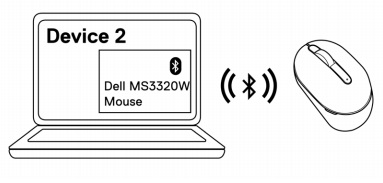
Torna all'inizio
| Problemi |
Possibili soluzioni |
| Mouse non funzionante |
- Verificare che le batterie siano inserite nell'orientamento corretto. I poli "+" e "-" delle batterie devono essere a contatto con quelli indicati nel vano batterie.
- Controllare il livello di carica della batteria.
- Se il mouse utilizza una batteria ricaricabile, assicurarsi che la batteria sia completamente carica.
- Se la batteria è scarica, sostituirla con una nuova.
- Spegnere il mouse senza fili e riaccenderlo. Verificare se l'indicatore di stato della batteria lampeggia 10 volte in giallo segnalando che la carica della batteria è in esaurimento. Se la batteria è completamente scarica, l'indicatore di stato della batteria non si accende.
- Riavviare il computer.
- Se si associa il mouse al dongle USB, accertarsi che quest'ultimo sia collegato direttamente al computer.
- Evitare l'utilizzo di replicatori di porte, hub USB e così via.
- Cambiare la porta USB.
- Se si associa il mouse tramite Bluetooth per la prima volta, consultare la sezione "Associazione del mouse tramite Bluetooth" per ulteriori informazioni.
- Sul computer, spegnere il Bluetooth e riaccenderlo.
- Verificare l'eventuale presenza di interferenze che potrebbero influire sulla connettività Bluetooth, ad esempio dispositivi Wi-Fi e USB 3.0 nelle vicinanze.
- Accertarsi che la distanza tra il computer e il mouse non superi i 10 metri.
|
| Impossibile associare il mouse al computer |
- Controllare il livello di carica della batteria.
- Se il mouse utilizza una batteria ricaricabile, assicurarsi che la batteria sia completamente carica.
- Se la batteria è scarica, sostituirla con una nuova.
- Spegnere il mouse senza fili e riaccenderlo. Verificare se l'indicatore di stato della batteria lampeggia 10 volte in giallo segnalando che la carica della batteria è in esaurimento. Se la batteria è completamente scarica, l'indicatore di stato della batteria non si accende.
- Riavviare il computer.
- Se si associa il mouse al dongle USB, accertarsi che quest'ultimo sia collegato direttamente al computer. Evitare l'utilizzo di replicatori di porte, hub USB e così via.
- Inserire il dongle USB in un'altra porta USB del computer.
- Accertarsi che la distanza tra il computer e il mouse non superi i 10 metri.
|
| Impossibile associare il mouse al computer tramite Bluetooth |
- Controllare il livello di carica della batteria.
- Se il mouse utilizza una batteria ricaricabile, assicurarsi che la batteria sia completamente carica.
- Se la batteria è scarica, sostituirla con una nuova.
- Spegnere il mouse senza fili e riaccenderlo. Verificare se l'indicatore di stato della batteria lampeggia 10 volte in giallo segnalando che la carica della batteria è in esaurimento. Se la batteria è completamente scarica, l'indicatore di stato della batteria non si accende.
- Sul computer, disattivare e riattivare il Bluetooth.
- Verificare che il sistema operativo sia Windows 10, Windows 8, Chrome o Android.
- Per i dispositivi Android, assicurarsi che il mouse sia impostato sul modello Bluetooth Low Energy (BLE). Per ulteriori informazioni, consultare la documentazione fornita con il dispositivo Android.
- Riavviare il computer.
- Verificare l'eventuale presenza di interferenze che potrebbero influire sulla connettività Bluetooth, ad esempio dispositivi Wi-Fi e USB 3.0 nelle vicinanze.
- Verificare la presenza di eventuali dispositivi senza fili nelle immediate vicinanze, ad esempio dispositivi di rete (stampante Bluetooth e dongle USB 3.0), dispositivi di puntamento e forni a microonde.
- Allontanarsi da questi dispositivi.
- Accertarsi che la distanza tra il computer e il mouse non superi i 10 metri.
- Verificare che il computer sia incluso nell'elenco dei computer Dell compatibili con il mouse. Per ulteriori informazioni, consultare www.dell.com/support.
|
Il puntatore del mouse non si muove
Il pulsante sinistro/destro del mouse non funziona
La connessione della rete wireless viene persa |
- Controllare il livello di carica della batteria.
- Se il mouse utilizza una batteria ricaricabile, assicurarsi che la batteria sia completamente carica.
- Se la batteria è scarica, sostituirla con una nuova.
- Spegnere il mouse senza fili e riaccenderlo. Verificare se l'indicatore di stato della batteria lampeggia 10 volte in giallo segnalando che la carica della batteria è in esaurimento. Se la batteria è completamente scarica, l'indicatore di stato della batteria non si accende.
- Riavviare il computer.
- Se si utilizza il mouse tramite connessione Bluetooth, accertarsi di aver associato correttamente il mouse al computer. Vedere la sezione "Associazione del mouse tramite Bluetooth" per ulteriori informazioni.
- Spegnere il Bluetooth nel computer e riaccenderlo.
- Premere due volte il pulsante della modalità di connessione sul mouse (entro 3 secondi) fino a quando l'indicatore della modalità di connessione non si accende, segnalando la selezione della connessione Bluetooth.
- Verificare l'eventuale presenza di interferenze che potrebbero influire sulla connettività Bluetooth, ad esempio dispositivi Wi-Fi e USB 3.0 nelle vicinanze.
- Accertarsi che la distanza tra il computer e il mouse non superi i 10 metri.
|
| Risoluzione dei problemi di lentezza del cursore |
- Accertarsi che il sensore non sia ostruito o sporco.
- Il vetro o le superfici lucide molto lisce non consentono l'acquisizione del movimento da parte del sensore del mouse. L'utilizzo di un mouse pad in tessuto di colore scuro può migliorare il tracciamento.
- Modificare le impostazioni del mouse per regolare la velocità del puntatore. Cliccare sulla scheda corrispondente al sistema operativo installato sul notebook/desktop e attenersi alla procedura descritta nella relativa sezione per modificare le impostazioni.
- Nella casella di ricerca digitare main.cpl. Viene visualizzata la finestra di dialogo Proprietà - Mouse.
- Toccare o cliccare su main.cpl nell'elenco dei programmi.
- Cliccare sulla scheda Opzioni puntatore. Nella sezione Movimento spostare il dispositivo di scorrimento per regolare la velocità del puntatore fino al livello desiderato.
- Toccare o cliccare su OK.
|
Torna all'inizio
Sito del supporto Dell sui mouse
Informazioni su come utilizzare il mouse del computer e risolverne i problemi, con procedure, guide pratiche e video di supporto.
Per la guida utente di DELL MS3320W, accedere alla pagina dei manuali online di Dell MS3320W, quindi toccare o cliccare su Visualizza il PDF a destra della guida utente del mouse nella sezione Manuali e documentazione.
Torna all'inizio